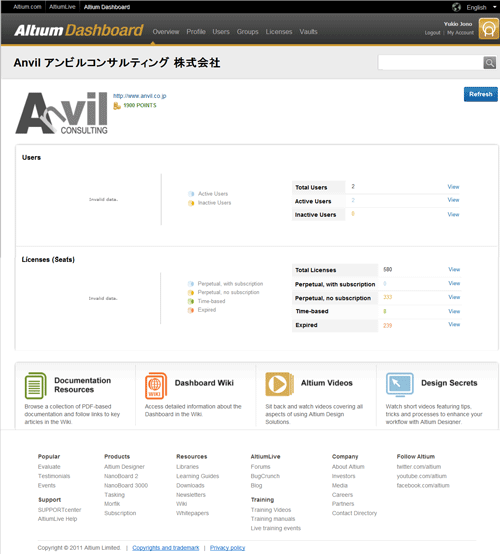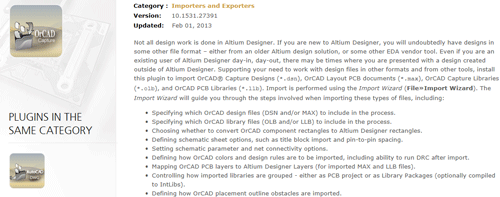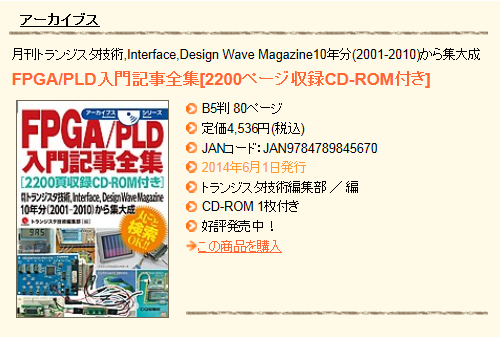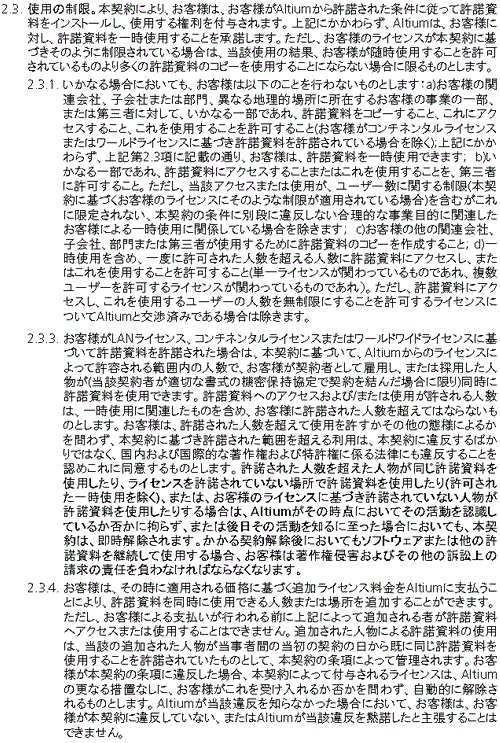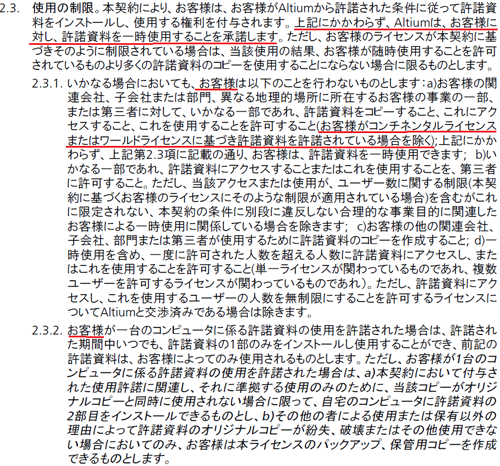AltiumLive は Altium Designer ご利用の要です。Altium Designer の利用に際してはまず AltiumLive アカウントの取得が必要です。
AltiumLive は Altium Designer のユーザー様やAltium WEB サイトの情報をご利用いただく際に提供されるユーザーアカウントとそのサービスの総称です。これが無いとユーザーは Altium Designer のインストールも認証もできません。また AltiumLive サイトから提供される多くの情報やサービスを利用することができません。
また、この AltiumLive は Altium Designer 10 以降に導入されたものですが、Summer 09 等のそれ以前のものについても SUPPORTcenter からこの AltiumLive に切り替えられており、Summer 09 以前の旧バ-ジョンに於いても、AltiumLive アカウントを取得 しないとライセンスの認証ができません。
ということで、改めてここで AltiumLive の要点をまとめてみたいと思います。
AltiumLive の用途
AltiumLive は以下の用途に用い、AltiumLive が無いとこれらを行う事ができません。
・Altium Designer のインストールと認証
・Altium Designer 6 以降の旧製品の認証・ライセンスファイルの取得
・AltiumLive サイトのコンテンツとサービスの利用
次の場合には AltiumLive が自動的に発行されます
・Altium Designer の正規ライセンスをご購入いただいた場合
ご購入いただいたライセンスが発行される直前に、ご登録いただいたメールアドレス を ID に用いた AltiumLive アカウントが発行され、このメールアドレス宛てに、初期設定の手順を説明したメールが送信されます。このメールには設定ページへのリンクが貼られており、この設定ページにアクセスして設定を終えると AltiumLive アカウントが利用可能になります。ライセンスの発注後、ライセンスが発行される前でもこの AltiumLive サイトにログインしてプログラムのダウンロードなどができますので、AltiumLive の設定案内メールが届いたらすぐに AltiumLive の設定を行い、プログラムをインストールして製品版ライセンスの到着をお待ちください。
・Altium Designer の評価版とビューワーを請求した場合
評価版とビューワーを請求いただいた場合にも、製品版ライセンスをご購入いただいた場合と同様に AltiumLive が発行されます。評価版およびビューワーは製品版と同じプログラムが用いられていますので、 AltiumLive は評価版とビューワーに対しても、製品版の場合と全く同じ役目を果たします。
次の場合には AltiumLive をご請求 ください
・Altium Designer の利用者が増えた場合。
各ユーザー様の PC へのインストールや認証には AltiumLive アカウントが必要になります。
・Altium Designer 6 / Summer 08/ Winter 09 08/ Summer 09 の再インストール
従来の認証システムはすでに廃止されており AltiumLive Dashboardでの認証が必要になります。
新旧Altium Designer ライセンス認証サービスの現状
My account 画面からの認証ができない旧バージョンの場合には、AltiumLive Dashboard が
唯一の認証手段になります。
| 製品名・バージョン | Web | Dashboard | My Account | |
| Protel 2004 | x | x | x | x |
| Altium Designer 6 | x | x | 〇 | x |
| Summer 08 | x | x | 〇 | x |
| Winter 09 | x | x | 〇 | x |
| Summer 09 | x | x | 〇 | 〇 |
| Altium Designer 10/12/2013/14 | x | x | 〇 | 〇 |
AltiumLive Dashboard
古いバージョンではMy Account からの認証ができませんので、再インストールの際には必ず AltiumLive を取得 し Dashboard を使ってライセンスファイルを入手しなくてはなりません。
では以上、AltiuLive をまだ持ちで無い場合には、今すぐご請求 ください。
1,100 total views, 1 views today